Компьютер с Windows 10 перезагружался во время игры или при запуске игры, и компьютер внезапно перезагружался?
После обновления Windows 10 20H2Компьютер перезагружается бесшумно и случайным образом,следовательноСообщают несколько пользователей說, Он просто выключается (аналогично отключению электроэнергии) и автоматически перезапускается, как будто ничего не произошло.У этой ситуации много причин: возможно, некоторые аппаратные компоненты неисправны, есть проблемы с графическим драйвером, игра, в которую вы играете, несовместима с устройством, ошибка установки Windows и т. Д.
Чтобы преодолеть эту проблему,В этой статье у нас есть несколько предложений, которые помогут вам определить и решить проблему..
Содержание:
- 1 Компьютер перезагружается во время игры
- 1.1 Проверить обновления Windows
- 1.2 Обновите графический драйвер
- 1.3 Переустановите графический драйвер
- 1.4 Измените схему управления питанием на высокую производительность
- 1.5 Отключить автоматический перезапуск Windows
- 1.6 Проверьте наличие проблем с оборудованием
- 1.7 Проверить модуль памяти на наличие ошибок
- 1.8 Обновите свой BIOS
- 2 О, привет, приятно познакомиться.
Компьютер перезагружается во время игры
Это решение сработало для меня:Я сам столкнулся с этой проблемой,На моем компьютере Windows 10 перезагружается случайным образом без предупреждения».Проверял различные возможности и, наконец, обнаружил проблему с видеокартой.Если вы перезагрузите компьютер во время игры илиWindows 10 перезагружается случайным образом при простое,Мы рекомендуем попробовать отключить видеокарту от материнской платы и проверить, решает ли это проблему.
Проверьте еще раз и убедитесь, что игра, которую вы пытаетесь открыть или играть на своем компьютере, совместима с текущей версией Windows.
Временно отключите или удалите программное обеспечение безопасности и антивирусное программное обеспечение на ПК, а затем проверьте, помогает ли оно решить проблему.
Проверить обновления Windows
Microsoft регулярно выпускает обновления Windows для повышения безопасности и исправления различных ошибок.А установка последних обновлений Windows также может решить предыдущие проблемы.Давайте проверим и установим последнее обновление Windows, которое могло исправить эту ошибку цикла перезапуска Windows.
- Щелкните правой кнопкой мыши в меню «Пуск», выберите «Настройки»,
- Щелкните Обновление и безопасность, а не Центр обновления Windows,
- Затем нажмите кнопку «Проверить наличие обновлений», чтобы разрешить загрузку обновлений Windows с серверов Microsoft,
- По завершении перезагрузите компьютер, чтобы применить обновление.
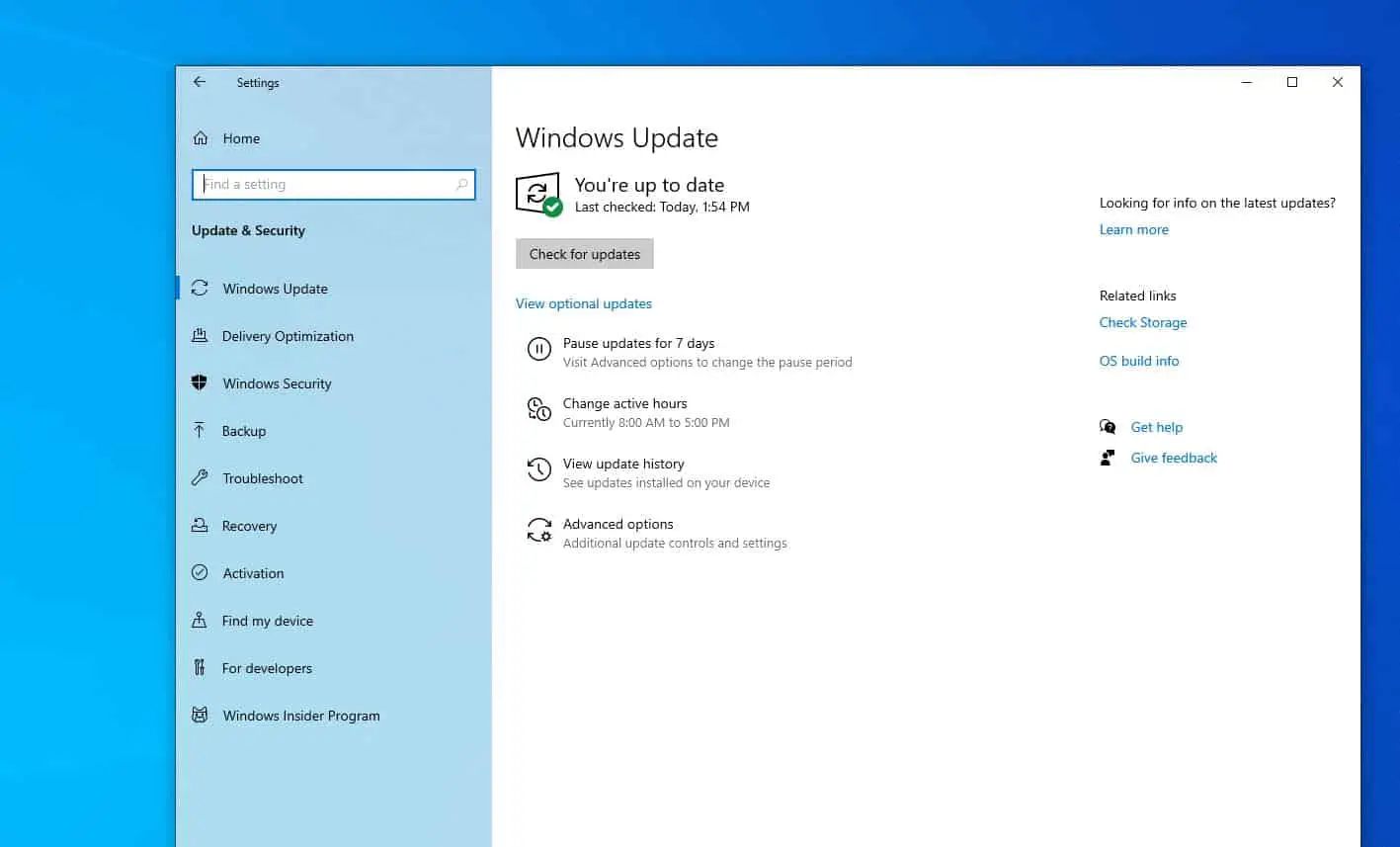
Обновите графический драйвер
Если Windows 10 часто перезагружается только во время игр, рекомендуется проверить графический драйвер, вам необходимо обновить или переустановить последнюю версию графического драйвера.
Обновите драйвер видеокарты
- Нажмите клавишу Windows + R, введитеdevmgmt.msc, А затем нажмите ОК.
- Откроется диспетчер устройств и отобразится список всех установленных драйверов устройств,
- Разверните видеоадаптер, щелкните правой кнопкой мыши видеокарту NVIDIA и выберите Обновить драйвер,
- Щелкните Автоматический поиск драйверов, чтобы разрешить загрузку обновлений драйверов с серверов Microsoft (если они доступны).
- По завершении перезагрузите компьютер, чтобы применить обновление драйвера.
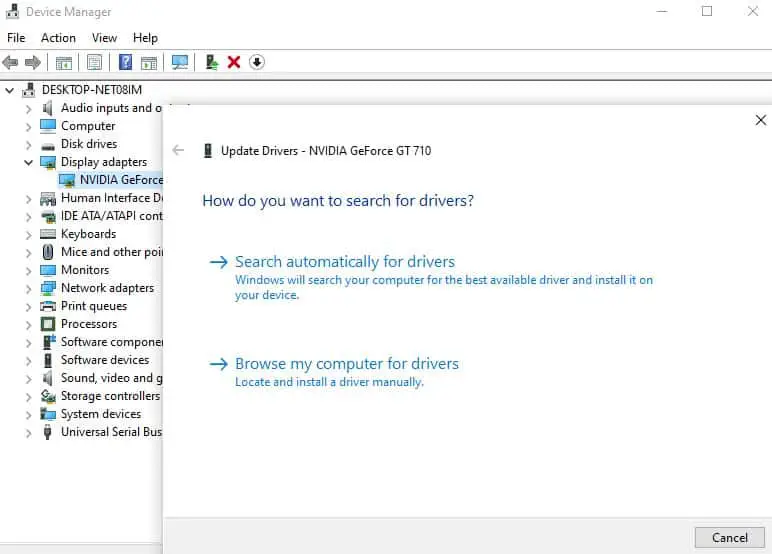
Переустановите графический драйвер
Кроме того, вы можете удалить текущий драйвер видеокарты, загрузить последние настройки с веб-сайта производителя и установить его, чтобы решить эту проблему.
Удалите графический драйвер:
- Использовать сноваdevmgmt.mscОткройте диспетчер устройств,Или щелкните правой кнопкой мыши и выберите Диспетчер устройств в меню «Пуск»,
- Разверните видеоадаптер, щелкните правой кнопкой мыши драйвер NVIDIA GeForce, выберите «Удалить».
- При запросе подтверждения отметьте «Удалить программное обеспечение драйвера для этого устройства» и нажмите «Удалить».
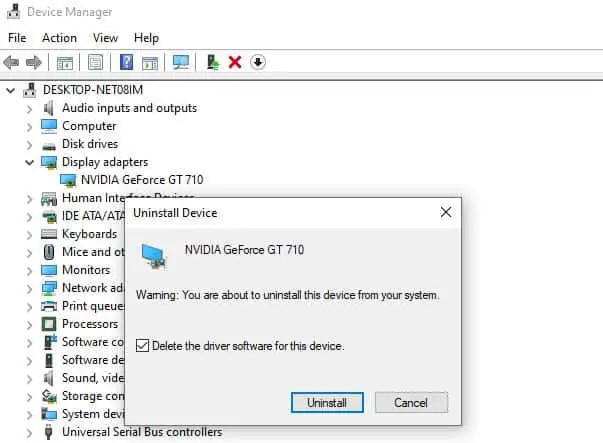
- Теперь откройте панель управления и нажмите «Удалить программу».
- Удалите здесь все, что связано с Nvidia (ваш графический драйвер), затем перезапустите систему, чтобы сохранить изменения.
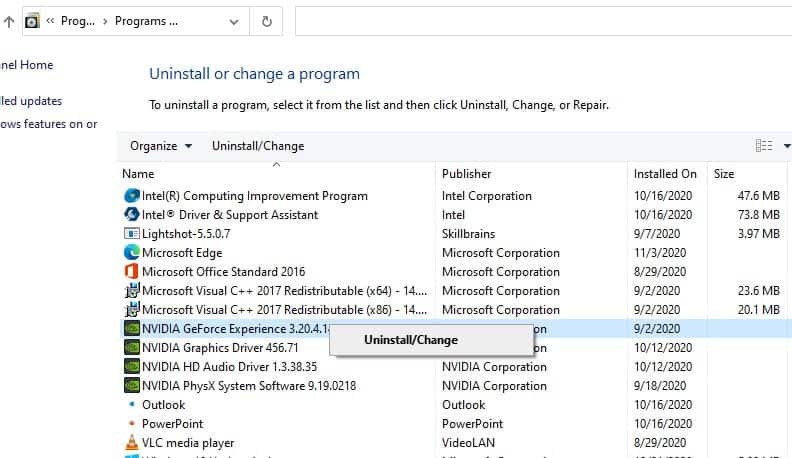
Теперь загрузите последние настройки графического драйвера с веб-сайта производителя.Щелкните правой кнопкой мыши setup.exe, выберите «Запуск от имени администратора» и следуйте инструкциям на экране, чтобы установить на устройство последнюю версию графического драйвера.
Перезагрузите компьютер, это должно решить проблему с Windows 10 и перезагрузить компьютер в случайном порядке.
Измените схему управления питанием на высокую производительность
- Нажмите клавишу Windows + R, введитеpowercfg.cpl, И нажмите ОК,
- Если вы пользуетесь портативным компьютером, щелкните правой кнопкой мыши значок «Питание» на панели задач и выберите «Параметры электропитания».
- Проверьте здесь режим энергопотребления, если вы установили его в режим энергосбережения, измените его на «высокопроизводительный» или «сбалансированный».
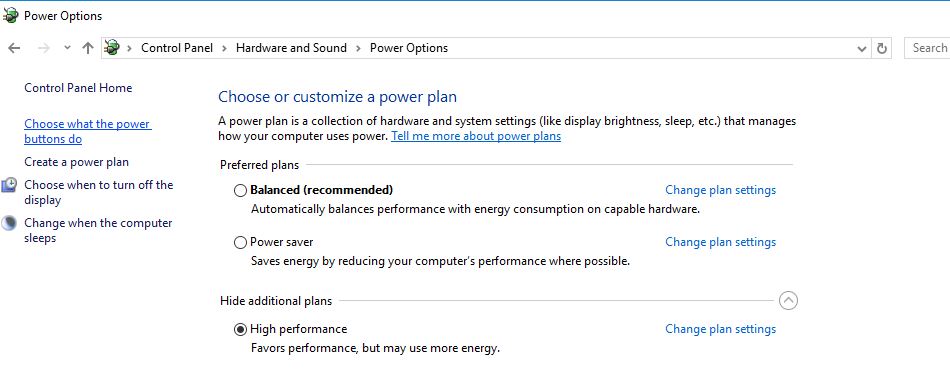
- Затем щелкните Изменить параметры плана, а затем щелкните ссылку Изменить дополнительные параметры питания,
- Откроется новое всплывающее окно, прокрутите вниз и разверните Управление питанием процессора.
- Теперь нажмите «Минимальное состояние процессора» и установите его в низкое состояние, например, вставленная мощность и батарея - 5% или 0%.
- Нажмите «Применить», затем нажмите «ОК», затем перезагрузите компьютер, чтобы сохранить изменения. Обратитесь к этой справке, чтобы узнать, можно ли решить проблему.
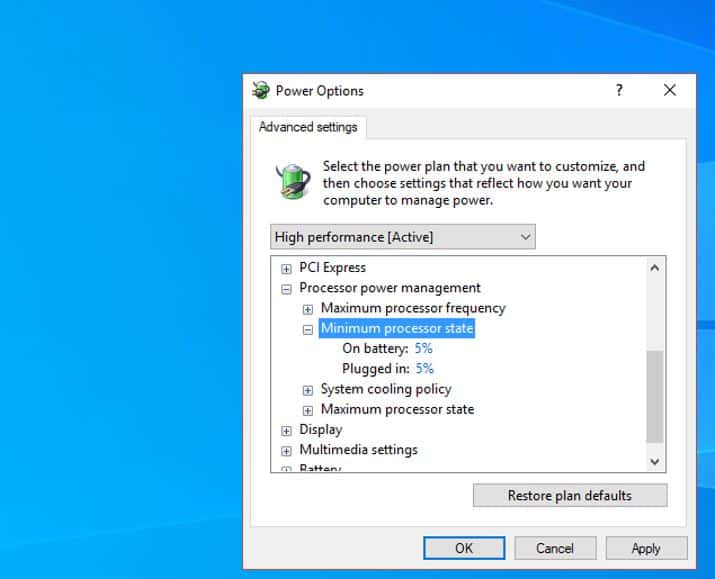
Отключить автоматический перезапуск Windows
- Найдите "Просмотр дополнительных настроек системы" в меню "Пуск", затем выберите первый результат,
- Перейдите на вкладку «Дополнительно» и нажмите кнопку «Настройки» в разделе «Запуск и восстановление».
- В системе снимите флажок «Автоматический перезапуск» в случае сбоя, а затем нажмите «ОК», чтобы подтвердить изменение.
- Перезагрузите компьютер, чтобы сохранить изменения, убедитесь, что проблема произвольного перезапуска Windows 10 решена.
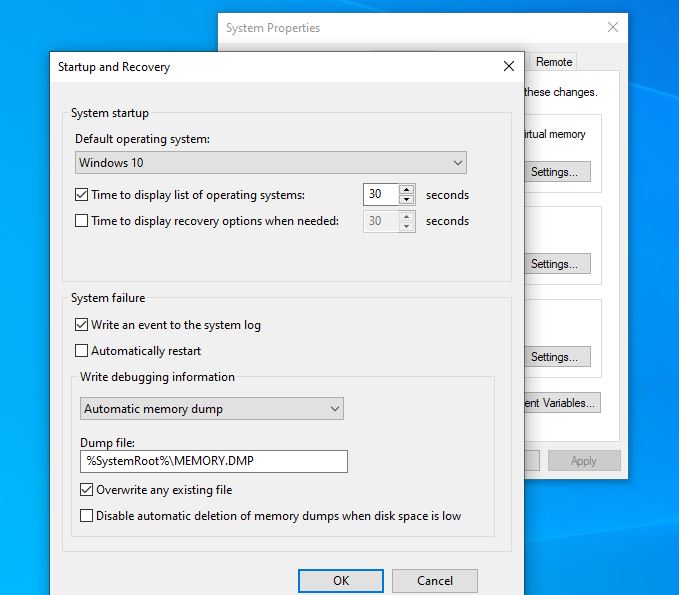
Проверьте наличие проблем с оборудованием
Точно так же Windows 10 может перезапускаться случайным образом из-за сбоев оборудования, поэтому проверка оборудования всегда является хорошей идеей.Некоторые пользователи сообщают, что проблема была решена после замены неисправного блока питания, модуля памяти или видеокарты.Что ж, если ваше устройство находится на гарантии, лучше всего отнести его в ремонтную мастерскую и попросить их осмотреть его для вас.
Выключите компьютер и отсоедините его от источника питания.
Откройте крышку, найдите карты памяти RAM, выньте все карты памяти и попробуйте по очереди включить компьютер для каждой карты памяти.Кроме того, необходимо очистить оперативную память.
Проверить модуль памяти на наличие ошибок
Запустите встроенный инструмент диагностики памяти, который поможет диагностировать ошибки памяти на вашем компьютере.
- Нажмите клавиши Windows + R, введите mdsched.exe и нажмите ОК,
- Выберите перезапуск сейчас и проверьте наличие проблем,
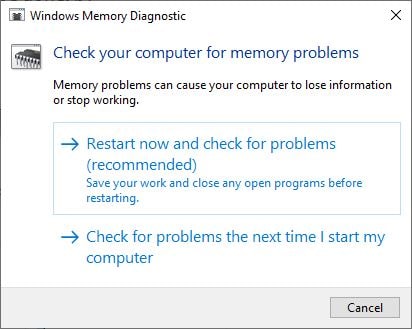
После начального экрана BIOS сканирование должно начаться.Дождитесь завершения процесса и перезагрузите компьютер.Прочтите, как проверить результаты диагностического теста памяти в Windows 10.
Обновите свой BIOS
Иногда вы можете обновить BIOS, чтобы предотвратить случайную перезагрузку компьютера.
Примечание. Обновление BIOS - важная задача. Если что-то пойдет не так, это может серьезно повредить систему.
- Сначала запустите командуmsinfo32Чтобы определить версию вашего BIOS
- После открытия окна «Информация о системе» прокрутите вниз и найдите версию / дату BIOS, а также производителя и версию BIOS.
- Теперь перейдите на сайт производителя, например,Поддержка Dell
- Найдите модель своего устройства, чтобы найти последнюю версию драйвера для вашего ПК,
- Загрузите драйвер BIOS отсюда, а затем дважды щелкните файл Exe, чтобы запустить его.
- После обновления BIOS это также может решать.компьютер也會Случайный перезапуск в Windows 10.
Кроме того, запуск команды восстановления работоспособности DISM (служба образов развертывания и управления) и утилиты проверки системных файлов может помочь восстановить образ системы Windows и восстановить отсутствующие системные файлы с помощью правильных файлов.Или выполните восстановление системы, чтобы восстановить ее предыдущее рабочее состояние и решить проблему.
Помогут ли эти советы решить проблему автоматического перезапуска ПК с Windows 10 во время игр или просмотра видео?Дайте нам знать в комментариях ниже.
Также прочтите:
- Приложение ноутбука с Windows 10 зависает при запуске?Давай исправим это
- Как исправить отсутствие BOOTMGR в Windows 10 8.1 и 7
- Как уменьшить потребление большой памяти в Google Chrome Windows 10
- Решение: Дисгармоничное освещение не работает или не отображает PUBG, brave, rainbow six в окружении
- Как установить Kali Linux в подсистему Windows 10 (пошаговое руководство)


![[Исправлено] Microsoft Store не может загружать приложения и игры](https://oktechmasters.org/wp-content/uploads/2022/03/30606-Fix-Cant-Download-from-Microsoft-Store.jpg)
![[Исправлено] Microsoft Store не может загружать и устанавливать приложения](https://oktechmasters.org/wp-content/uploads/2022/03/30555-Fix-Microsoft-Store-Not-Installing-Apps.jpg)

